안녕하세요, 이번 포스팅은 PDF 뷰어 무료 다운로드 설치방법 대해서 작성하도록 하겠습니다. 많은 분들이 PDF로 자료 및 문서를 공유하는 추세가 늘어나고 있습니다.
어떤 문서로 작성을 하였음에도 불구하고 PDF 파일로 공유를 하게 되면 원하는 그림이나 디자인을 공유할 수 있기 때문에 자주 이용하는데 이런 PDF를 열람하고 볼 수 있는 PDF 뷰어 무료 다운로드 설치방법 보시고 이용하시는 걸 추천드립니다.

목차
PDF 뷰어 무료 다운로드 설치방법
: PDF 파일은 문서를 공유하기 너무 편리하며 해당 PDF를 통해서 여러 가지 자료를 공유할 수 있습니다. 그리고 그 공유되는 내용은 어떤 문서 프로그램을 사용했는지에 상관없이 공유할 수 있는 것도 PDF 파일의 큰 장점입니다.
그럼 이런 PDF 파일을 쉽게 무료로 열람하고 읽을 수 있는 PDF 뷰어 무료 다운로드 설치방법 대해서 설명드리도록 하겠습니다. 제가 추천드리는 프로그램은 Adobe PDF 뷰어입니다.
Adobe PDF 뷰어 를 다른 말로 Acrobat Reader 라고 하는데 해당 프로그램을 무료로 다운로드하셔서 사용이 가능합니다. 그럼 스텝별로 정리해서 설명드리도록 하겠습니다.
STEP 1 - Adobe PDF Acrobat Reader 다운로드를 위해서 Adobe PDF 공식 홈페이지에 접속을 해주셔야 합니다. 구글이나 네이버에서 "Adobe PDF" 라는 키워드로 검색을 하시면 해당 홈페이지 링크를 검색하실 수 있습니다.
참고하시라고 Adobe PDF 다운로드 할 수 있는 페이지를 다음과 같이 공유하도록 하도록 하겠습니다.
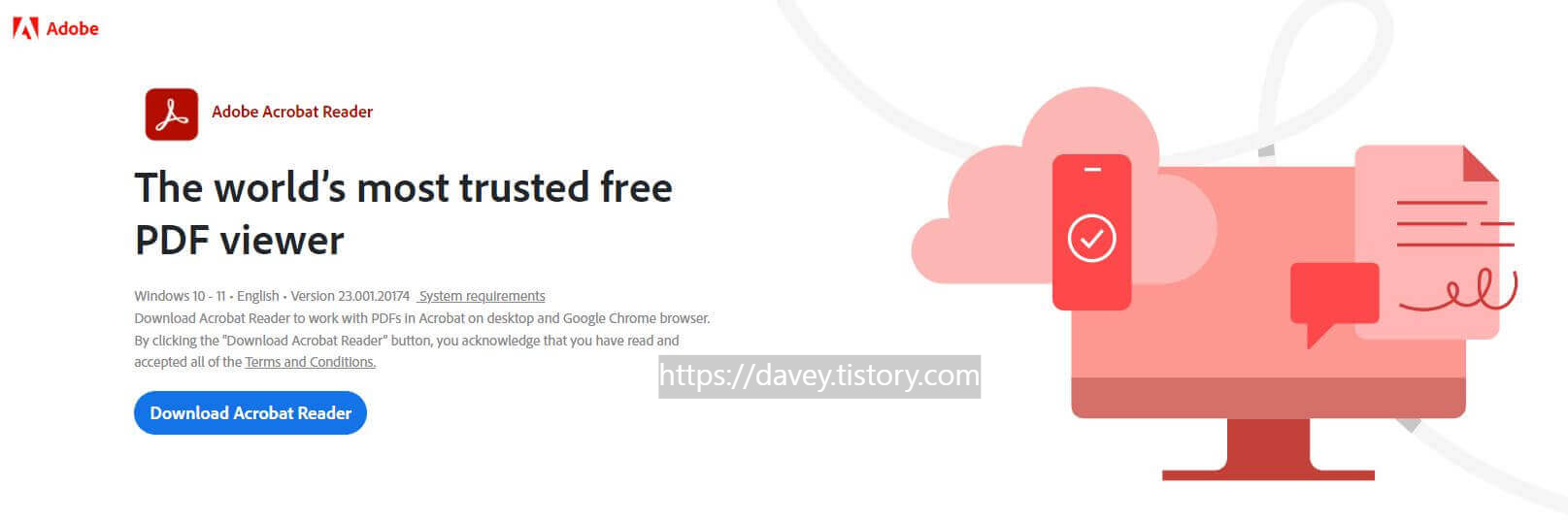
STEP 2 - 해당 페이지에 접속을 하시면 왼쪽 부분에 "Download Acrobat Reader"라는 버튼이 보이실 건데 해당 버튼을 통해서 다운로를 받으시면 됩니다.
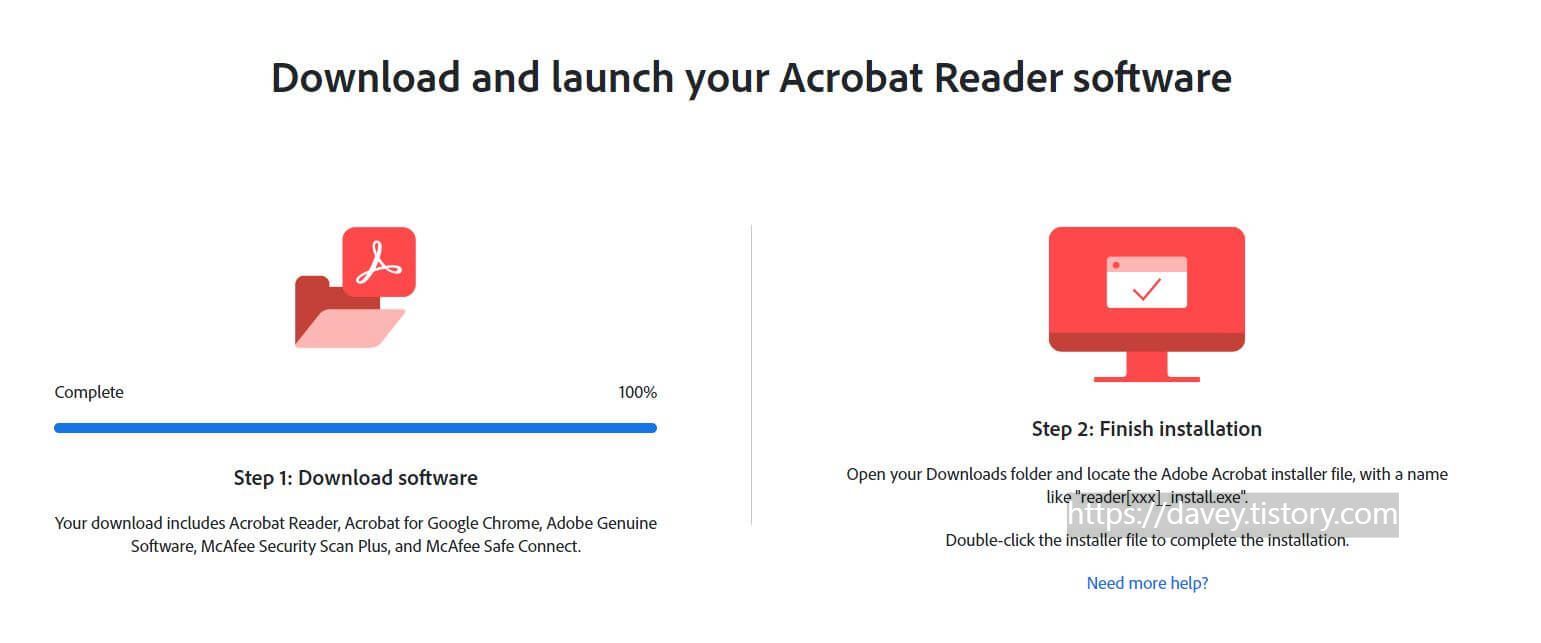
STEP 3 - 다운로드가 완료가 되셨다면 해당 파일을 마우스 더블클릭하여 실행시켜서 설치를 진행해주시면 됩니다. 설치가 진행이 되고 진행바가 완료가 되면 "마침" 버튼을 클릭하시면 됩니다. 이렇게 되면 설치가 완료가 됩니다.
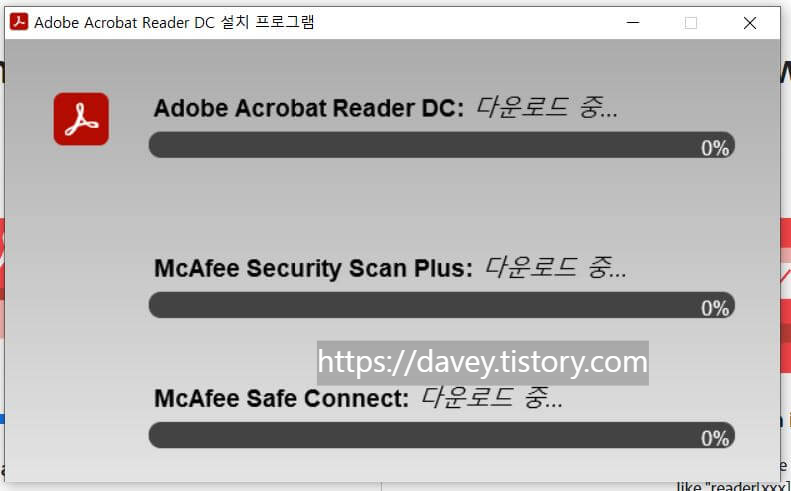
PDF 뷰어 Adobe Acrobat Reader 사용 방법
: 다음은 이렇게 다운 받은 PDF 뷰어 Adobe Acrobat Reader 사용 방법 대해서 설명드리도록 하겠습니다. 일단 설치가 완료가 되면 바탕화면에 Adobe Acrobat Reader 아이콘이 보이실 겁니다.
해당 아이콘을 클릭을 하셔서 바로 프로그램을 실행하고 읽고 싶어 하는 PDF 파일을 드래그 앤 드롭을 통해서 해당 이용을 하시면 됩니다.
뿐만 아니라 PDF 파일에 마우스 오른쪽 키를 눌러 발생하는 팝업 메뉴에서 "연결 프로그램"을 선택한 후 검색되는 프로그램 중에 "Adobe Acrobat Reader DC" 를 선택을 해주시면 됩니다.
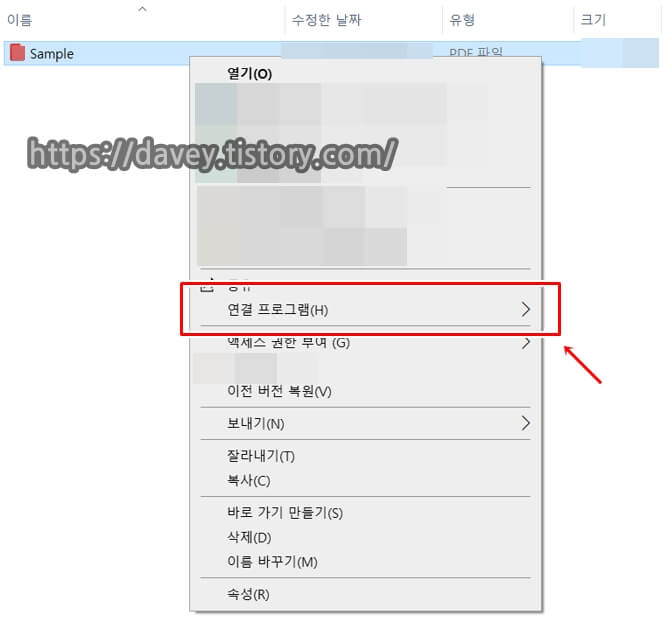
이상입니다. 지금까지 PDF 뷰어 무료 다운로드 설치방법 대해서 포스팅을 작성하였습니다. 제가 판단하기에는 별도의 프로그램을 구매하지 않는다면 문서 열람하고 자료 공유하시는데 Acrobat Reader PDF 뷰어 무료 다운로드하셔서 사용하시면 좋을 거 같습니다. 감사합니다.
pagefile.sys 삭제 방법
안녕하세요, 이번에 포스팅할 내용은 pagefile.sys 삭제 방법 대해서 작성하도록 하겠습니다. 노트북이나 PC를 구매할 때 파일 저장 하드 드라이브는 큰 걸 구매하시면서 프로그램을 설치하는 C 드
davey.tistory.com
네이버 음 가사 이용 노래 찾기 방법 정리
안녕하세요, 이번에 작성할 내용은 네이버 음 가사 이용 노래 찾기 방법 대한 내용입니다. 노래를 찾을 때 제목이 생각이 안나서 가사를 얘기하면서 제목 아냐고 친구들끼리 노래 제목에 대해서
davey.tistory.com
'IT' 카테고리의 다른 글
| pagefile.sys 삭제 방법 (0) | 2023.05.23 |
|---|---|
| 챗GPT 한글 사용법 느린 답변 해결 방법 (0) | 2023.04.30 |
| 무료 VPN 추천 TOP 7 정리 (0) | 2023.04.17 |
| 유튜브 연령제한 해제하는 방법 (0) | 2023.03.02 |
| 한글 상위 버전 문서 오류 해결 방법 (0) | 2023.03.01 |




댓글